Raven Reader ir skaista, vairāku platformu RSS lasīšanas lietojumprogramma. Tas ir atvērtā koda avots, veidots ar modernām tīmekļa tehnoloģijām, un tas padara jaunumu nokļūšanu RSS vidē viegls.
Šajā rokasgrāmatā mēs apskatīsim, kā instalēt Raven RSS Reader operētājsistēmā Linux. Lai Raven RSS Reader izmantotu operētājsistēmā Linux, jums jāspēj lejupielādēt un palaist AppImages vai arī palaist un instalēt Snap pakotnes Dev režīmā.
Instalējiet Raven RSS, izmantojot AppImage

Raven RSS izstrādātāji ir izvēlējušies izvēlētiesAppImage ceļš, atbalstot Linux lietotājus, jo tas rada iesaiņojuma formātu (piemēram, DEB, RPM un daudzu citu) galvassāpes. Šajā rokasgrāmatas sadaļā mēs jums parādīsim, kā panākt, lai lietotnes AppImage versija darbotos jūsu Linux datorā.
Raven RSS instalēšana Linux, izmantojot AppImage, ir diezgan vienkāršs process, un tas sākas ar termināla loga palaišanu. Lai to izdarītu, nospiediet Ctrl + Alt + T vai Ctrl + Shift + T uz tastatūras.
Kad termināla logs ir atvērts, varat izmantot wget komanda, lai lejupielādētu jaunāko Raven RSS lasītāja versiju operētājsistēmai Linux.
Piezīme: Wget ir izplatīta komandrindas lejupielādes lietojumprogramma Linux. Tam jau vajadzētu būt darbināmam ar jūsu Linux datoru. Ja tā nav, varat uzzināt, kā to instalēt, apmeklējot šo saiti.
wget https://github.com/mrgodhani/raven-reader/releases/download/v0.3.8/raven-reader-0.3.8-x86_64.AppImage
Ļaujiet lietotnei Wget lejupielādēt Raven RSS lietotnes attēlu savā Linux datorā. Kad faila lejupielāde ir pabeigta, izmantojiet mkdir komandu un izveidojiet jaunu mapi ar apzīmējumu “AppImages”.
mkdir -p ~/AppImages
Izmantojiet mv komandu un ievietojiet tikko lejupielādēto Raven RSSAppImage fails tikko izveidotajā AppImages direktorijā. Ievietojot failu šeit, jūs nejauši neizdzēsīsit failu un nezaudēsit piekļuvi savām plūsmām.
mv raven-reader-0.3.8-x86_64.AppImage ~/AppImages
Tā kā fails atrodas mapē AppImage, ir laiks atjaunināt Raven Reader AppImage atļaujas, lai to varētu palaist jūsu Linux personālajā datorā.
cd ~/AppImages sudo chmod +x raven-reader-0.3.8-x86_64.AppImage
Ja atļaujas ir atjauninātas, palaidiet to pirmo reizi, izmantojot šo izpildes komandu.
./raven-reader-0.3.8-x86_64.AppImage
Izpildot iepriekš norādīto komandu, lai pirmo reizi palaistu Raven Reader, parādīsies ziņojums: “Vai jūs vēlaties integrēt raven-reader-0.3.8-x86_64.AppImage savā sistēmā?”.
Atlasiet “Jā”, un tas izveidos lietojumprogrammas saīsni jūsu Linux datora lietojumprogrammu izvēlnē.
Instalējiet Raven RSS Reader, izmantojot Snap pakotni
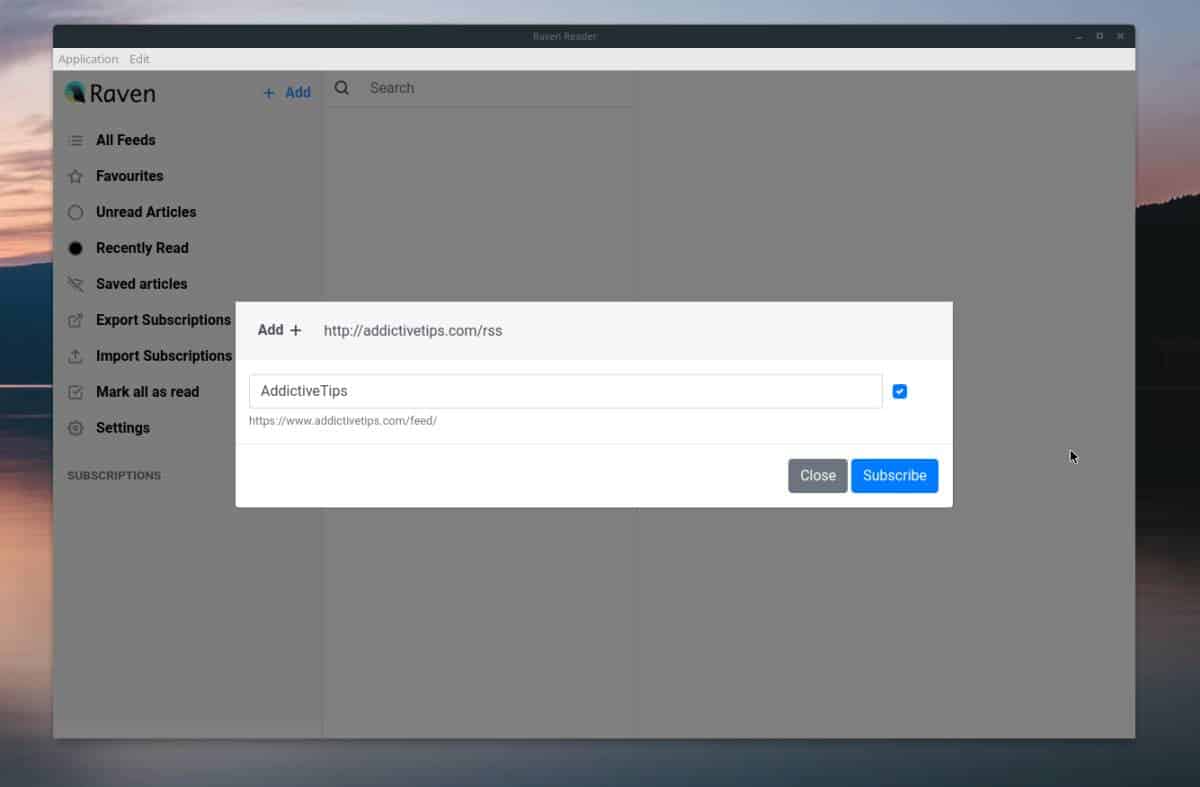
Izstrādātāja vietnē vienīgais Linux atbalsts, uz kuru ir atsauce, ir AppImage. Tomēr, dodoties uz projekta GitHub lapu, jūs redzēsit, ka viņiem ir lejupielādējama Snap pakotnes versija.
Ir pieejama lietotnes Snap pakotnediezgan aizraujoši, un tas noteikti dod iespēju ikvienam ātri izveidot Raven un darboties, neradot problēmas ar AppImages, atļaujām un visu to. Tas nozīmē, ka tas nav tāpat kā citi Snap pakotnes un nav veikalā Snap. Tā vietā, ja vēlaties iegūt Snap versiju, jums ir jālejupielādē atsevišķs Snap fails.
Lai sāktu instalēšanas procesu, atveriet termināļa logu. Ātrākais veids, kā atvērt termināli, ir nospiežot Ctrl + Alt + T vai Ctrl + Shift + T uz tastatūras.
Kad termināla logs ir atvērts, ir pienācis laiks izmantot wget komanda, lai lejupielādētu jaunāko Snap failu no izstrādātāja GitHub izlaišanas lapas.
wget https://github.com/mrgodhani/raven-reader/releases/download/v0.3.8/raven-reader_0.3.8_amd64.snap
Izmantojot jaunāko Raven Reader Snap paketi, kas lejupielādēta caur wget jūsu Linux datorā ir pienācis laiks izmantot tūlītēja instalēšana komanda.
Piezīme. Izmantojot šo instalāciju, jums jāizmanto karodziņš “devmode”, jo tā ir atsevišķa, neparakstīta Snap pakotne.
sudo snap install raven-reader_0.3.8_amd64.snap --devmode
Ļaujiet Snap instalēšanas procesam iestatīt un aktivizējiet programmu Raven Reader. Kad tas būs izdarīts, jūs varēsit palaist lietotni no lietotnes izvēlnes Linux darbvirsmā.
Raven Reader atjaunināšana, izmantojot Snap
Kaut arī lietojumprogramma Raven Reader ir instalēta kā spraudnis, jums joprojām būs problēmas to atjaunināt, jo lietotne nav veikalā Snap.
Lai atjauninātu Raven Reader Snap, izpildiet tālāk sniegtos soli pa solim sniegtos norādījumus.
1. darbība: Dodieties uz Raven Reader izlaišanas lapu vietnē Github un lejupielādējiet datorā jaunāko Snap izlaidumu.
2. darbība: Izmantojiet Kompaktdisks komandu un pārvietojiet termināļa sesiju uz mapi Lejupielādes.
cd ~/Downloads
3. darbība: Atbrīvojieties no pašreizējās Raven versijas datorā. Pirms to izdarīt, noteikti izveidojiet dublējumu iestatījumiem.
sudo snap remove raven-reader
4. darbība: Instalējiet jauno Snap failu, izmantojot tūlītēja instalēšana komanda. Noteikti izmantojiet slēdzi “devmode”, pretējā gadījumā Snap fails atteiksies instalēt kļūdu dēļ!
sudo snap install raven-reader_*_amd64.snap --devmode</p>













Komentāri